Windows 10 agregó una nueva característica donde, si tocaCon las teclas Win + Printscreen, se captura una captura de pantalla y se guarda en una carpeta llamada Capturas de pantalla en la biblioteca de imágenes. Esta es, con mucho, la forma más fácil de capturar una captura de pantalla a pantalla completa de prácticamente cualquier cosa. La tecla PrintScreen, cuando se toca sola, también captura su pantalla pero la imagen va a su portapapeles. No se guarda como un archivo a menos que lo pegue en un editor de imágenes. Esto es tedioso, así que si desea una forma más rápida de guardar una imagen del portapapeles en un archivo en Windows 10, una aplicación gratuita llamada Pegar en el archivo Hará el truco.
Imagen del portapapeles para archivar
Descargue e instale el archivo Paste InTo. Cuando instala la aplicación, solicita permiso para agregarse al menú contextual. Permita que se agregue al menú contextual para que sea más fácil de usar. Una vez que haya hecho eso, le preguntará dónde desea guardar el archivo cuando lo guarde desde su portapapeles.
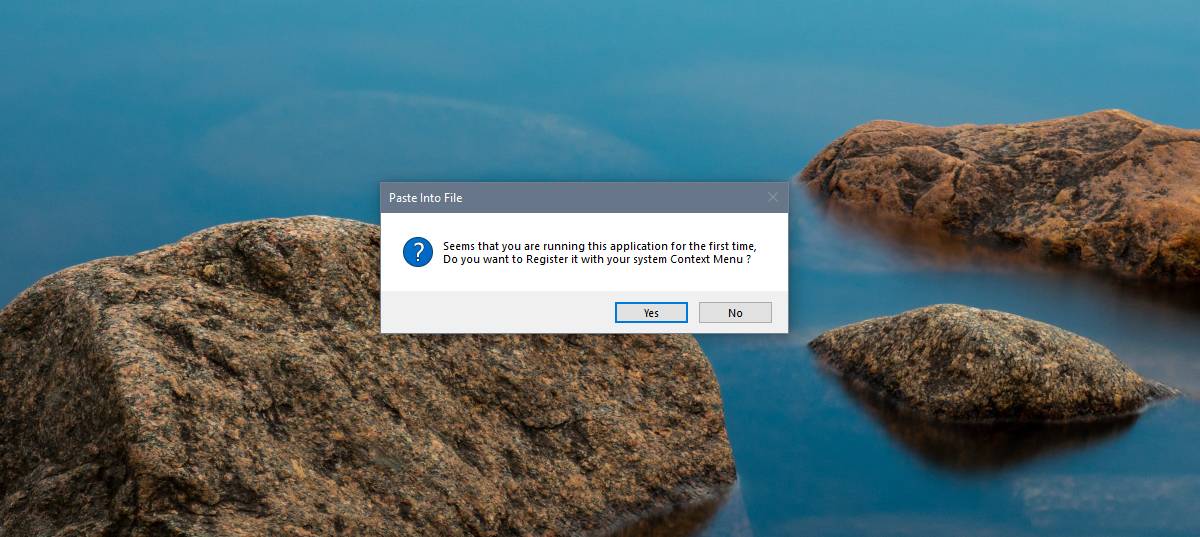
Esto apunta a una deficiencia de la aplicación, es decir, solo puede guardarla en un directorio determinado. Puede cambiar el directorio cada vez que pega un archivo desde el menú contextual, pero agrega un paso adicional.
Para guardar una imagen del portapapeles en un archivo, haga clic con el botón derechoen cualquier lugar y seleccione la opción Pegar en archivo. En la ventana que se abre, puede cambiar dónde se guarda el archivo, con qué extensión de archivo se guarda y el nombre del archivo con el que se guarda. Si no desea cambiar nada, simplemente haga clic en el botón Guardar y la imagen se guardará.
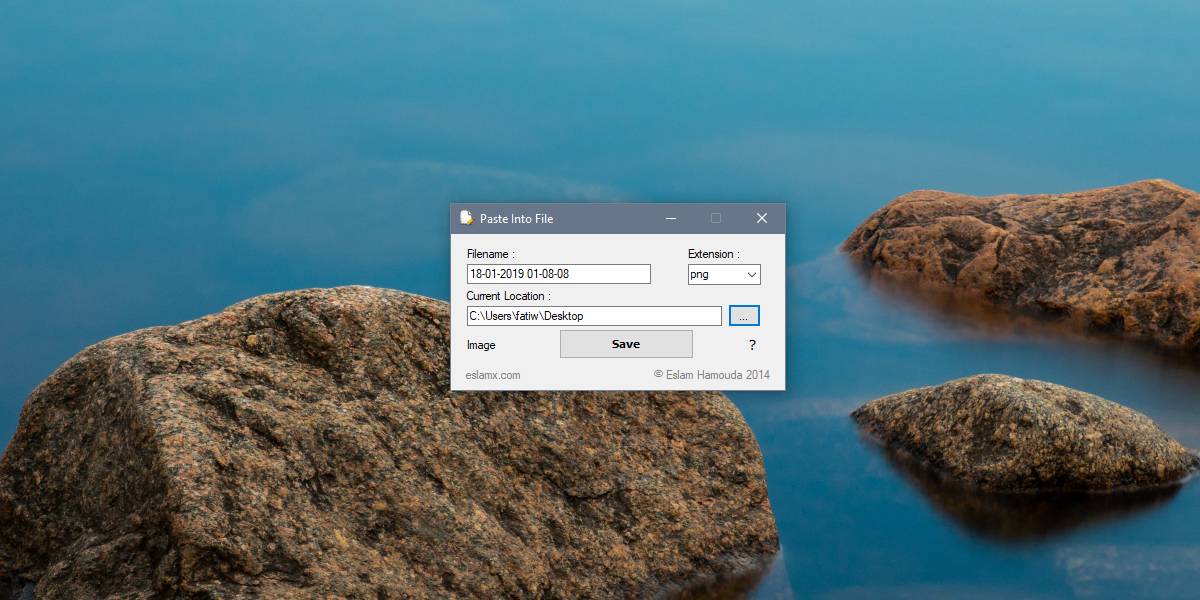
Esta aplicación no solo funciona con imágenes copiadas ensu portapapeles después de tocar la tecla PrintScreen. Si hace clic con el botón derecho en una imagen en su navegador o en un procesador de textos y la copia en su portapapeles, puede usar Pegar en archivo para guardarla.
También debe saber que a partir de Windows 10 1809,puedes recuperar tu historial del portapapeles más allá del elemento que actualmente está guardado en él. Por supuesto, debe habilitar el historial del portapapeles, pero una vez que lo haya hecho, puede usarlo con esta aplicación para recuperar y guardar en el archivo cualquier imagen que haya copiado en su portapapeles.
Sin embargo, esta no es una solución simple con un solo clic, es mucho más fácil que abrir una aplicación como Paint, pegar el archivo y guardarlo. El cuadro de diálogo de guardar de Paint para un nuevo archivo es un poco tedioso.













Comentarios